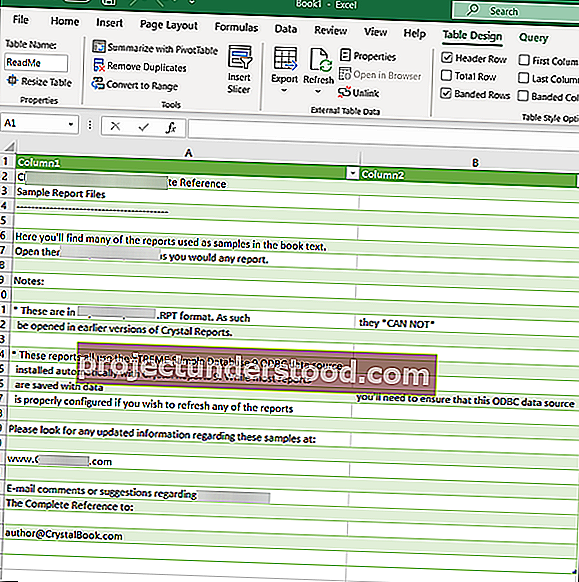Bir .rpt dosyası tarafından oluşturulan bir rapor dosyasıdır Crystal Reports , bir iş raporlama yazılımı. Bir .rpt dosyası, çeşitli uygulamalar tarafından oluşturulan verileri düz metin dosyalarında depolar. Ayrıca, bilgileri ikili biçimde saklayabilir. Bir RPT dosyasını açmak için uygun bir yazılıma ihtiyacınız var. Elinizde yoksa, Windows'tan 'Bu dosyayı nasıl açmak istersiniz? Windows 10 bu dosyayı açamıyor '. Windows 10'da .rpt dosyasını açmak için yapmanız gerekenler.
WIndows 10'da RPT dosyası nasıl açılır
PDF veya Taşınabilir Belge Biçimi, evrensel olarak kabul edilen belge biçimlerinden biridir. Yine de, .rpt biçimini tercih ederseniz, .rpt dosyasını Windows 10'da açmak için aşağıdaki önerileri deneyin.
- .Rpt dosyasını .xls biçimine dönüştürün
- .Rpt dosyasını OXPS dosyası olarak kaydedin
1] .rpt dosyasını .xls biçimine dönüştürün

Dosyanın kaydedildiği konuma göz atın, sağ tıklayın ve ' Not Defteri ile Aç'ı seçin .
Şimdi, ' Dosya ' menüsünü tıklayın ve ' Farklı Kaydet ' seçeneğini seçin.
' Farklı Kaydet ' iletişim kutusu göründüğünde, dosyayı .txt dosyası olarak kaydedin.
Şimdi, Excel'i başlatın, ' Veri ' sekmesine gidin ve Veri Araçları bölümünün altında ' Metinden / CSV'den ' seçeneğini seçin .

Daha sonra RPT dosyasının .TXT dosyası olarak kaydedildiği konumuna göz atın ve ' Import ' seçeneğini tıklayın .
Yeni bir ekran göründüğünde, ' Verileri İçe Aktar ' tablosunu görünür hale getirmek için ekranın altında bulunan ' Şuraya Yükle ' seçeneğini seçin .

Verileri nasıl görüntülemek istediğinizi seçin ve bittiğinde ' Tamam ' sekmesine basın .
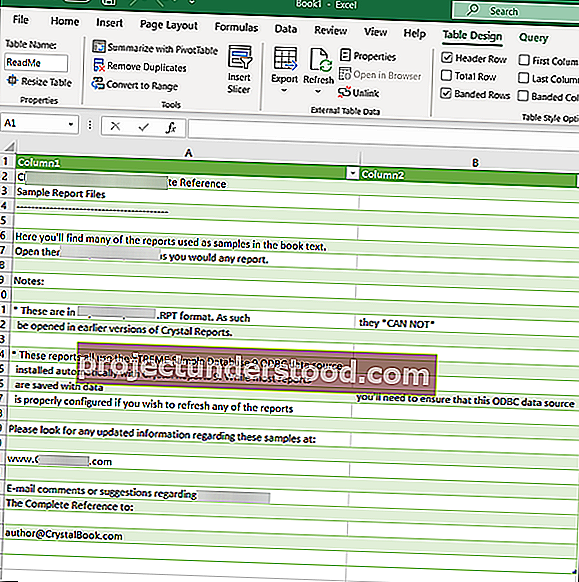
RPT dosyası Excel'e yüklenecektir.
Son olarak, Dosyayı excel, yani .xls biçiminde kaydedin.
2] RPT dosyasını OXPS dosyası olarak kaydedin
.Rpt dosyasını .pdf dosyasına dönüştürmek için sabırsızlanıyorsanız, önce bilgisayarınızda bir OXPS dosyası oluşturmanız gerekecektir.
Bu, herhangi bir ek program veya yazılım indirmeden doğrudan Windows'ta yapılabilir.
Bu nedenle, RPT dosyanızı her zamanki gibi bilgisayarınızdaki standart uygulamanızla açın.
Dosya> Yazdır'a gidin veya sadece Ctrl + P tuşlarına basın.

Yazıcınız olarak ' Microsoft XPS Belge Yazıcısı'nı seçin .
Bundan sonra, ' Tamam'ı veya' Yazdır'ı seçin .
Şimdi, OXPS dosyanız için bir hedef seçin ve 'Kaydet' düğmesine tıklayın.
Bittiğinde, OXPS dosyasını bir PDF dosyasına dönüştürmeye devam edin.
Bunun için aconvert.com adresine gidin, dosyanızı seçin ve bir Hedef Format seçin.
Dosyayı PDF'ye dönüştürmeye başlamak için ' Şimdi Dönüştür ' düğmesine basın. Tamamlandığında, dosya PC'nize PDF dosyası olarak indirilecektir.
.Rpt dosyalarında veya diğer dosyalarda uzantıyı yeniden adlandırmamaya dikkat edin. Bu, dosya türünü değiştirmeyecektir. Yalnızca özel dönüştürme yazılımı bir dosyayı bir dosya türünden diğerine değiştirebilir.
Bu yardımcı olur umarım.